PS4 popüler bir video oyunu kumandasından daha fazlasıdır, ayrıca video ve ses dosyalarını oynatmanıza da olanak tanır? PS4 MKV oynatabilir mi? Sony Play Station 4 ile MKV veya Blu-ray formatında indirilmiş bazı filmlerin keyfini çıkarmak istediğinizde, uygulanabilir bir yol var mı?
Elbette, MKV'yi PS4 uyumlu formatlara kolayca dönüştürebilirsiniz. Bundan sonra, MKV'yi bir USB kablosuna aktarabilir ve ardından MKV'yi Oyun İstasyonu 4 USB ile. Sadece süreç hakkında daha fazla ayrıntı öğrenin ve ihtiyacınıza göre istediğinizi seçin.

- Bölüm 1: PS4 MKV Dosyasını Oynatabilir mi?
- Bölüm 2: PS4'te USB'den MKV Nasıl Oynanır
- Bölüm 3: PS4 MKV Oynatamıyor mu? Çözümler Burada
- Bölüm 4: SSS
Bölüm 1. PS4 MKV Dosyasını Oynatabilir Mi?
PS4 MKV dosyalarını oynatıyor mu? Sony'nin resmi web sitesine göre PS4, MKV ile uyumludur. Ama bu o kadar kolay değil MKV videolarını MKV Media Player ile oynatma. PS4'ün MKV dosyasını tanımaması veya filmleri okuyamamasına rağmen ses dosyalarıyla okuması ihtimali vardır. Elbette önceden PS 4'ün uyumlu formatı hakkında daha fazla bilgi edinmelisiniz.
PS4 yalnızca aşağıdaki koşula sahip MKV dosyalarını oynatabilir. Aksi takdirde MKV'yi aşağıdaki codec ile PS4 uyumlu formatlara dönüştürmeniz gerekir.
Video Codec'i: H.264/MPEG-4 AVC Yüksek Profil Seviye 4.2
Ses Codec'i: MP3, AAC LC, AC-3 (Dolby Dijital)
Bölüm 2. PS4'te MKV'yi USB'den Nasıl Oynatırım
Play Station 4, hem video akışından hem de USB sürücüsünden gelen dosyaları destekler. PS 4 için dönüştürülmüş videoları aldıktan sonra USB depolama cihazlarının FAT ve exFAT formatlı olduğundan emin olmalısınız. MKV'yi PS4'te bir USB Flash Sürücüden oynatmak için aşağıdaki adımları uygulamanız yeterlidir.
Aşama 1.USB Flash Sürücüyü PS4'e takın, PS4'ü çevirip ana menüye gidebilirsiniz. Bundan sonra seçebilirsiniz Video menüsünü açın ve USB Flash Sürücünüzü bulun.
Adım 2.Şunu seçin: Tümünü Göster PS4'ünüzdeki MKV dosyalarını bulmak için. USB Flash Sürücüden MKV dosyasını seçin. Tıkla Kopyala düğmesine basın ve aktarımı onaylayın.
Aşama 3.Dönüştürülen MKV dosyalarını PS4'teki medya kitaplığına aktardıktan sonra, yeterli depolama alanı ve RAW olduğunda MKV'yi PS4'te oynatabilirsiniz.
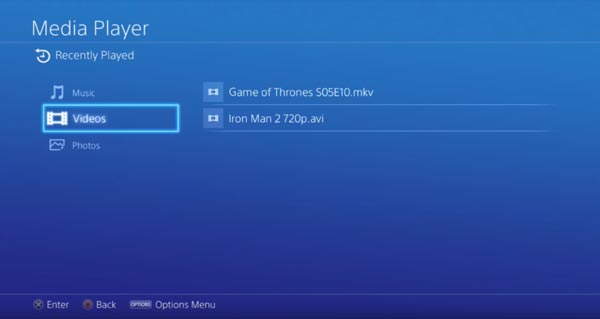
Bölüm 3. PS4 MKV Oynatamıyor mu? Çözümler Burada
PS4 Neden MKV Oynatamıyor?
MKV, farklı kodeklerle kodlanmış çeşitli video, ses ve altyazı parçalarını tutabileceği anlamına gelen bir "konteyner biçimidir". PS4, MKV konteynerini kendisi desteklerken, içindeki kodekler için belirli gereksinimleri vardır:
• Video Codec'i: PS4 öncelikle şunları destekler: H.264/MPEG-4 AVC Yüksek Profil Seviye 4.2. MKV dosyanız diğer formatlarla kodlanmış video içeriyorsa HEVC (H.265)Daha yüksek çözünürlük (4K, HD) ve daha verimli sıkıştırma için giderek daha yaygın hale gelen , PS4'ünüzün bu oyunu oynatması büyük olasılıkla mümkün olmayacaktır.
• Ses Codec'i: Ses açısından PS4 genellikle şunları destekler: MP3, AAC LC ve AC-3 (Dolby Digital). Eğer MKV'niz desteklenmeyen bir ses kodeğine sahipse (bazı durumlarda DTS gibi), videoyu oynatabilir ancak ses alamazsınız veya dosya hiç oynatılamayabilir.
• Altyazılar:PS4 medya oynatıcısı bazı harici altyazı biçimlerini (SRT gibi) görüntüleyebilse de, MKV dosyası içindeki belirli gömülü altyazı biçimleri (ASS/SSA gibi) tanınmayabilir veya doğru şekilde görüntülenmeyebilir, hatta PS4 bu biçimler nedeniyle dönüştürmeye çalışırsa dosyanın oynatılmasını bile engelleyebilir.
• Dosya Boyutu ve Çözünürlük: Son derece büyük 4K MKV dosyaları veya çok yüksek bit hızına sahip olanlar da PS4'ün işleme yetenekleri için zorluk yaratabilir ve ara belleğe alma veya kesik kesik oynatmaya yol açabilir.
PS4'ün MKV Oynatmamasını Düzeltme Çözümü
Çözümler 1: MKV kodeğini dönüştürün
PS4'ün kodek veya çözünürlük sorunları nedeniyle MKV'yi oynatamadığını bildiğimizden, bir video dönüştürücü kullanarak MKV dosyasını PS4 uyumlu bir formata/kodeke dönüştürebiliriz.
Blu-ray Master seçildi Video Dönüştürücü Ultimate MKV'yi doğrudan optimum PS4 ön ayarına dönüştüren, MKV için ses/video codec'ini ayarlayan ve hatta istenen ses parçasını ve altyazıyı seçen hepsi bir arada bir MKV'den PS'ye dönüştürücüdür.
Tıklamalarla MKV'yi en iyi PS4 ön ayarına veya MOV/MP4 dosyalarına dönüştürün.
Kare hızını, video kodeğini, ses kodeğini ve daha birçok şeyi ayarlayın.
Kırpma, kesme, birleştirme vb. gibi birden fazla düzenleme özelliği sağlayın.
MKV'yi dönüştürmek için istediğiniz ses parçasını ve altyazıyı seçin.
Aşama 1.Video Converter Ultimate'ı indirip kurun, programı bilgisayarınızda başlatabilirsiniz.
Ücretsiz indirin
Pencereler için
Güvenli indirme
Ücretsiz indirin
macOS için
Güvenli indirme
Tıkla Dosya Ekle MKV dosyalarını programa yüklemek için düğmeye basın.

Adım 2.Seç Çıkış biçimi MKV'nin sağ tarafındaki açılır listeden seçin. Sonra MKV H.264 kodeği ile.

Ayrıca PS4 uyumlu formata göre çözünürlük, ses kodeği veya video kodeği için profil ayarlarını kolayca düzenleyebilirsiniz.

Aşama 3.Dönüştürülen dosyalar için Kaydet seçeneğine tıklayarak bir yol seçin. Daha sonra Hepsini dönüştür MKV'yi PS4 ön ayarına veya uyumlu formatlara dönüştürmeye başlamak için düğmesine basın. Daha sonra çıktıyı bir USB cihazı aracılığıyla PS4'e aktarabilirsiniz.
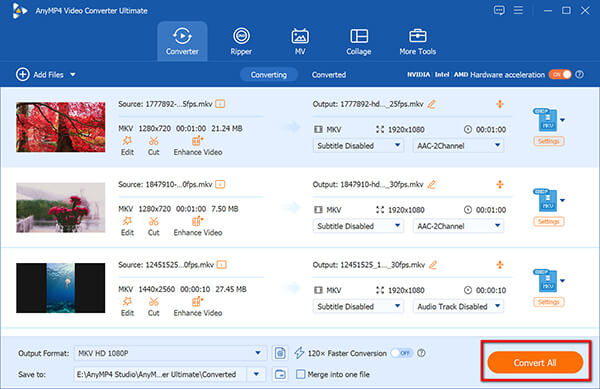
Çözüm 2: Bir medya sunucusu kullanın (Plex veya DLNA)
Pleks: Bilgisayarınıza Plex Media Server'ı ve PS4'ünüze Plex uygulamasını yükleyin. Plex, desteklenmeyen MKV dosyalarını anında dönüştürebilir ve yerel kodekler desteklenmese bile PS4'ünüzün bunları oynatmasını sağlar. Bu çok popüler ve etkili bir yöntemdir.
DLNA: Bilgisayarınızda bir DLNA sunucusu kurun. PS4 Media Player, DLNA sunucularına bağlanabilir ve içerik akışı sağlayabilir. Plex'e benzer şekilde, bazı DLNA sunucuları kod dönüştürebilir.
Çözüm 3: USB biçimlendirmesinin ve klasör yapısının doğru olduğundan emin olun:
USB sürücünüzü exFAT (daha büyük dosyalar için önerilir) veya FAT32 olarak biçimlendirin.
USB sürücüsünün kök dizininde bir klasör oluşturun (örneğin, “VIDEOS”) ve MKV dosyalarınızı içine yerleştirin. PS4 Media Player'ın dosyaların tanınan bir klasörde olması gerekir.
Bölüm 4. SSS
-
Dönüştürülen MKV'yi PS4'te Oynatmanın Bir Alternatifi Var mı?
Bir MKV videosunu PS4'e aktarmak için DivX Medya Sunucusunu kullanabilirsiniz. DivX Media Server'ı bilgisayarınıza kurmanız yeterli. Dönüştürülen MKV'yi seçin ve medya sunucusuna ekleyin. Ardından aynı Wi-Fi ağı için PS4'ünüze Media Player'ı yükleyin; bu, dönüştürülen MKV'yi PS4'te oynatmanıza olanak tanır.
-
Kapalı Altyazı MKV'yi PS4'te Oynamak Mümkün mü?
Evet. Şuraya git: Ayarlar PS4'ünüzdeki seçeneği seçin ve Ulaşılabilirlik düğme. Şunu seçin: Altyazıları Görüntüle MKV'yi PS4'te oynama seçeneği. Elbette, çıktı video dosyalarına daha fazla ses parçası ve altyazı eklemek için en iyi MKV'den PS4'e dönüştürücüyü kullanabilirsiniz.
-
Dönüştürülen MKV'yi PS4'te Neden Oynatamazsınız?
İle USB kablosuyla PS4'te MKV videolarını oynatın, istediğiniz medya dosyasının kopyasını sürücünün kökü yerine Klasörler'e yerleştirdiğinizden emin olun. Müzik dosyalarını PS4 sürücüsündeki Müzik olarak bir klasörde bulmalısınız. Daha sonra çalışıp çalışmadığını öğrenmek için başka bir kontrol yapabilirsiniz.
Çözüm
PS4 MKV Oynatabilir mi? Evet, yalnızca H.264/MPEG-4 AVC kodeği olan MKV dosyaları desteklenir. Elbette, MKV'yi uyumlu bir biçime dönüştürmek için çevrimiçi video dönüştürücüyü kullanabilirsiniz. Video Converter Ultimate, MKV'yi doğrudan PS4 ön ayarına dönüştürmenizi, video kodeğini ayarlamanızı ve hatta altyazılı MKV dosyalarını değiştirmenizi sağlar.
Blu-ray Master'dan daha fazlası
Video Dosyalarını Oynat

Zengin oynatma özellikleriyle Blu-ray'leri, DVD'leri ve çeşitli video/ses formatlarını kolayca oynatın.
100% Güvenli. Virüs yok

